Når det kommer til at spille videospil, er der mange platforme til at gøre det, og de blander sig mere og mere mellem dem, enten gennem krydsspil eller deling af alle slags periferiudstyr. Mens Nintendo Switch Glæde-ulemper har været brugbare på pc i et stykke tid, det faktum, at de nu er officielt understøttet på Damp er spændende for mange Switch-ejere med et omfattende Steam-bibliotek.
Trinnene er ret enkle, og det faktum, at de er officielt understøttet af Steam, vil give dig ro i sindet, at du ikke ødelægger noget eller annullerer nogen garantier ved at bruge dem på pc.

Par Joy-Con med pc
I tilfælde af Nintendo Skift Joy-Con controllere, du bliver nødt til det forbinde dem trådløst, så du skal bruge enten din pc til at understøtte Bluetooth, eller du skal bruge en Bluetooth-adapter. For at udføre denne trådløse parring skal du have adgang til din pc's Bluetooth-indstillinger, enten ved at skrive i søgefeltet eller ved manuelt at finde indstillingen "Bluetooth og andre enhedsindstillinger".

Når du er inde i den konfigurationsmenu, skal du aktivere Bluetooth-forbindelsen, hvis du ikke allerede har gjort det, og vælg + knappen, hvor der står « Tilføj Bluetooth eller en anden enhed «. Et pop op-vindue åbnes, hvor vi bliver nødt til at vælge den første mulighed: "Bluetooth" for at begynde at spore enhederne inden for rækkevidde.
For at dine Joy-Con-controllere skal være tilgængelige for parring, skal du aktivere dem. Fjern Joy-Cons fra din Nintendo Switch, og sørg for, at de er slukket. Dernæst skal du trykke på den lille knap på siden af din Joy-Con for at aktivere parringstilstand. Åbn Bluetooth-indstillinger på din pc, og tilføj Joy-Cons.
Konfigurer Steam til at bruge disse controllere
Som Joy-Con support på Steam er stadig en betafunktion , skal du først bruge Steam i denne tilstand og derefter parre Nintendo Switch-controllerne.
- Åbn Steam og tryk på Steam-menuen i øverste venstre hjørne.
- Klik på Parametre.
- Der vises en pop op-boks med dine kontooplysninger. Under dine kontooplysninger finder du en mulighed kaldet "Beta-deltagelse".
- Tryk på Skift, og vælg Steam Beta-opdatering .
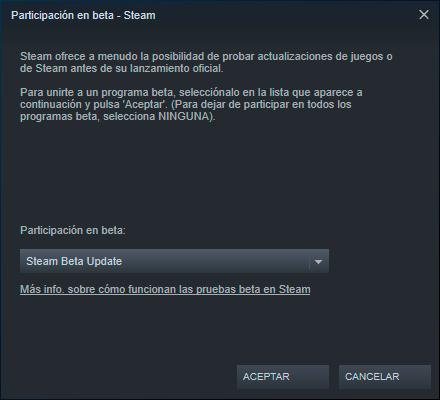
- Tryk på Genstart, og Steam vil opdatere for at anvende de nye indstillinger.
Når du først er i betaversionen af programmet, er den næste ting at gøre at vælge den type controller, du skal bruge på Steam. For at gøre dette skal du trykke på Steam-menuen i øverste venstre hjørne igen og vælge Parameters igen og i den næstsidste sektion af pop op-vinduet vælge Controls og vælge din Joy-Con, hvis den trådløse synkronisering er lykkedes.